如何在 Windows 10 或 8 上启动进入安全模式(简单方法)
已发表: 2022-01-29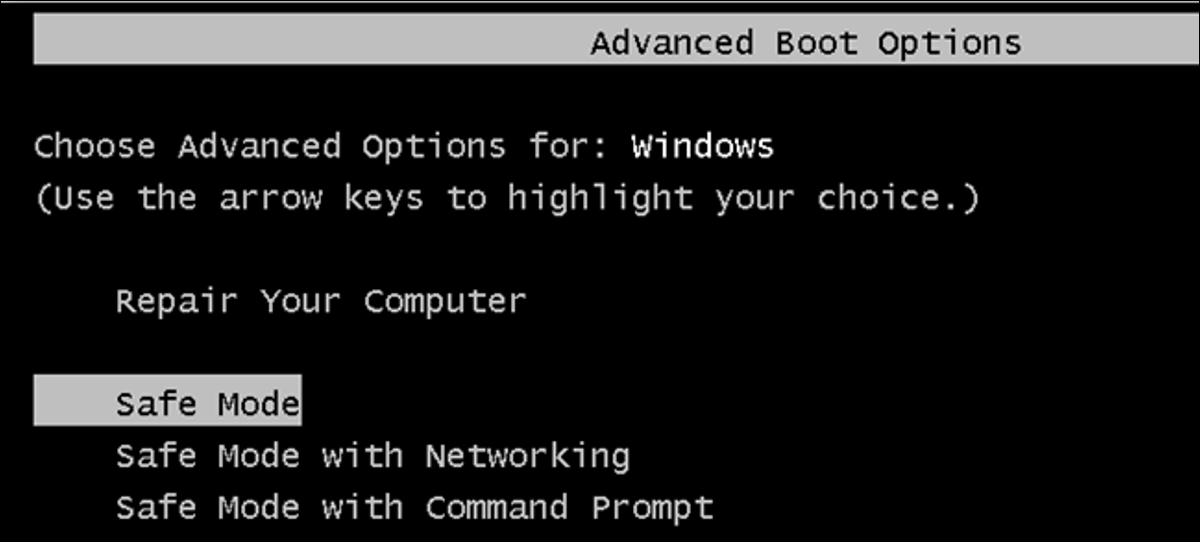
对 PC 进行故障排除时,最常见的步骤之一是启动到安全模式。 长期以来,这一直是通过按 F8 键来实现的,这一切都随着 Windows 10 及其自动修复模式而改变。 但是如果我们想要安全模式呢?
如果您在正确的时间按下 F8 键(或者幸运地在启动期间向该键发送垃圾邮件),Windows可能仍会将您带到可让您进入恢复环境的屏幕。 从那里,你可以启动到安全模式(我们稍后会讨论那个环境。问题是一些计算机制造商禁用了这个选项。即使在仍然支持它的 PC 上,Windows 启动(尤其是在常规启动过程和 Windows 启动)现在发生得如此之快,您几乎没有时间按键。
好消息是进入安全模式是可行的。 这个过程现在更加隐藏了。
相关:如何使用安全模式来修复您的 Windows PC(以及何时应该)
注意:本文是使用 Windows 10 的屏幕截图编写的,但这些技术在 Windows 8 中的工作方式几乎相同。我们会注意它们发生的任何差异。
第一步:使用恢复环境中的高级故障排除工具
访问安全模式的大多数方式都涉及首先进入 Windows 恢复环境。 恢复环境包括许多故障排除选项,安全模式就是其中之一。 您如何到达那里取决于您的 PC 是否可以正常启动 Windows。
如果您的 PC 可以正常启动 Windows
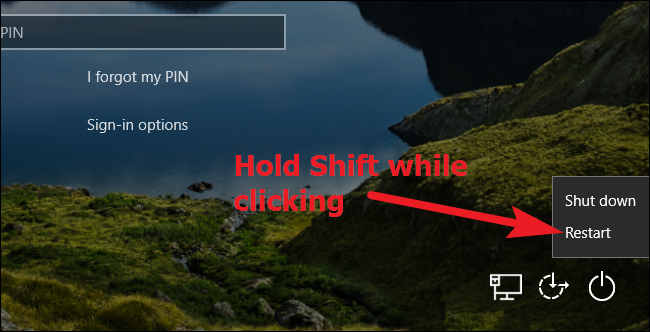
如果您的电脑在启动时可以成功进入 Windows 登录屏幕(或者您可以实际登录 Windows),进入恢复环境的最简单方法是按住 Shift 键的同时单击重新启动(在登录屏幕或从“开始”菜单)。
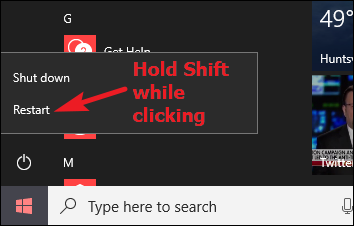
您还可以通过“设置”应用进入恢复环境。 按 Windows+I 打开设置,然后单击“更新和安全”选项。
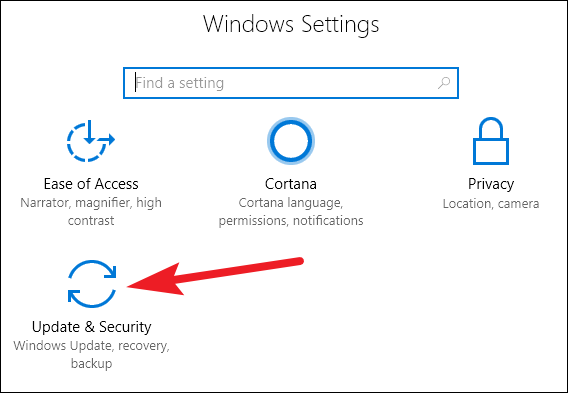
在左窗格中,切换到“恢复”选项卡。 在右窗格中,向下滚动一点,然后单击“高级启动”部分中的“立即重新启动”按钮。
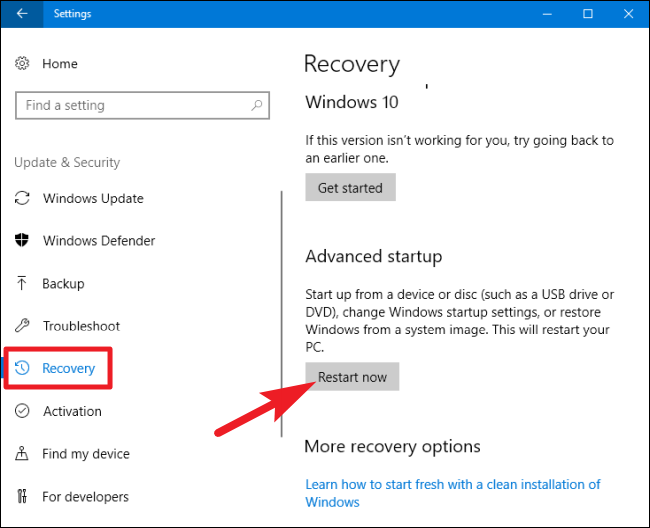
使用其中任何一种方法(Shift+Restart 或“设置”应用程序)将带您进入恢复环境,我们将在稍后关于此过程第二步的部分讨论。
如果您的 PC 无法正常启动 Windows
如果您的 PC 连续两次无法正常启动 Windows,它应该会自动向您显示“恢复”选项,让您可以查看高级修复选项。
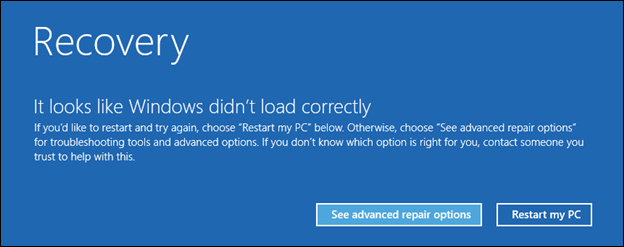
注意:我们在这里专门讨论的是您的 PC 是否能够开机并成功运行其硬件初始化,但随后无法成功加载 Windows。 如果您的 PC 甚至无法进入加载 Windows 的阶段,请查看我们的指南,了解当 Windows 无法启动时该怎么做以获得更多帮助。
相关:如何在 Windows 8 或 10 中创建和使用恢复驱动器或系统修复光盘
如果您的 PC 没有显示此屏幕,您可以尝试从 USB 恢复驱动器启动您的 PC。 最好提前制作一个,但在紧要关头,您可以从另一台运行相同版本 Windows 的 PC 上创建一个。
您也可以在启动期间(但在 Windows 开始尝试加载之前)混合 F8 键来访问这些屏幕。 一些 PC 制造商禁用此操作,并且在某些 PC 上,启动速度足够快,很难在正确的时间按下键。 但是,尝试没有坏处。

无论您以何种方式进入恢复环境,您都可以访问高级故障排除工具,这些工具旨在帮助您恢复无法正常启动的 PC。 这些工具中包含安全模式。
第二步:使用高级故障排除工具启动安全模式
当您使用高级故障排除工具(无论是使用 Shift+Restart 技巧、混合 F8 键还是使用恢复驱动器)时,您将到达一个允许您访问故障排除工具的屏幕。 单击“疑难解答”按钮继续。
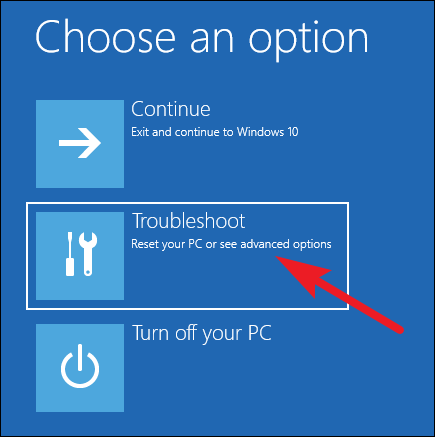
在“疑难解答”屏幕上,单击“高级选项”按钮。
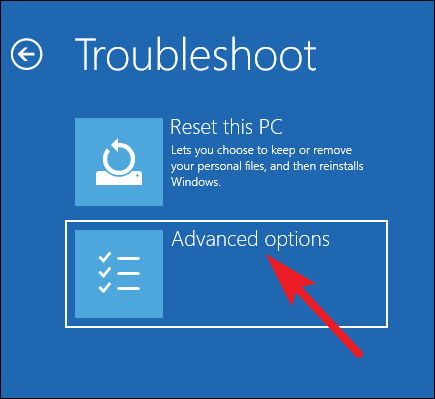
在“高级选项”页面上,单击“启动设置”选项。 在 Windows 8 中,此选项被标记为“Windows 启动设置”。
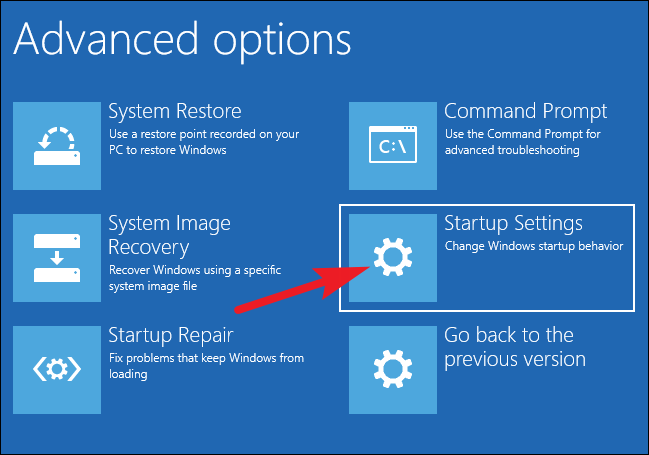
最后,既然您明白了我们所说的“隐藏”的含义,请点击“重新启动”按钮。
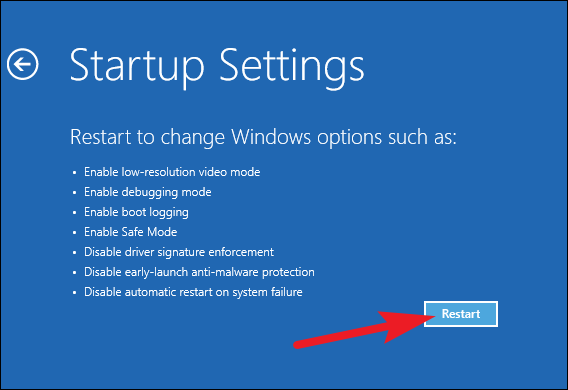
您将看到熟悉的高级启动选项菜单的一个版本。 按与您要使用的启动选项相对应的数字(即,按 4 键进入常规安全模式)。
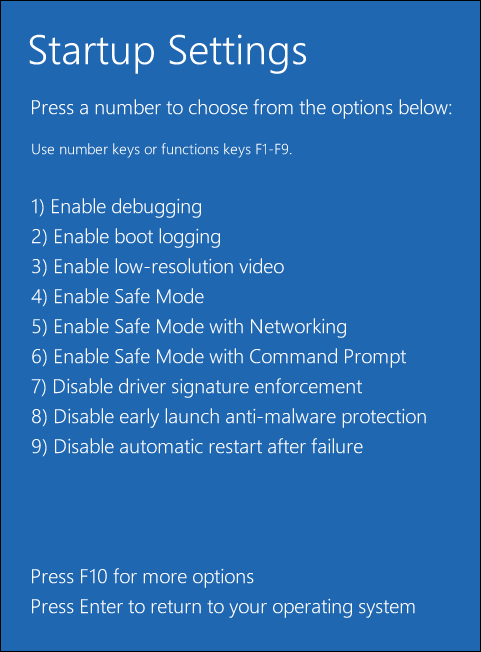
请注意,如果您使用的是 Windows 8,您的 PC 将首先重新启动,然后您实际上会看到与旧版 Windows 相同的“高级启动选项”屏幕。 使用箭头键选择适当的安全模式选项,然后按 Enter 启动进入安全模式。
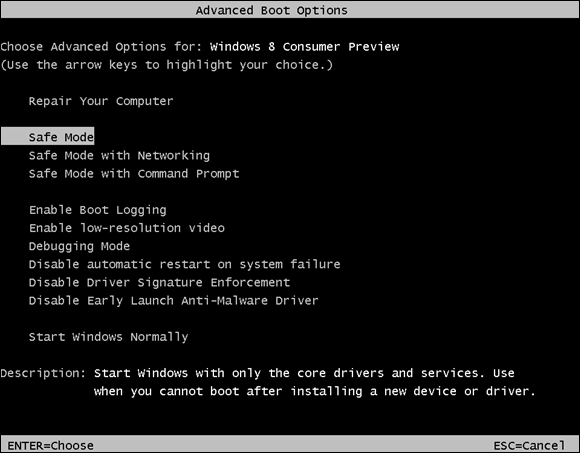
是的,这是进入安全模式的一种复杂方式,而且这些选项比过去隐藏得多。 但是,至少它们仍然可用。
替代选项:强制 Windows 以安全模式启动,直到您告诉它不要
有时,您需要对需要多次启动到安全模式的问题进行故障排除。 如果每次重新启动 PC 时都必须这样做,那么完成我们刚刚概述的整个过程会非常痛苦。 幸运的是,有更好的方法。
Windows 中内置的系统配置工具使您能够启用“安全启动”选项。 这实际上会在您每次重新启动 PC 时强制 Windows 启动到安全模式。 要再次正常启动 Windows,您必须返回系统配置工具并禁用该选项。
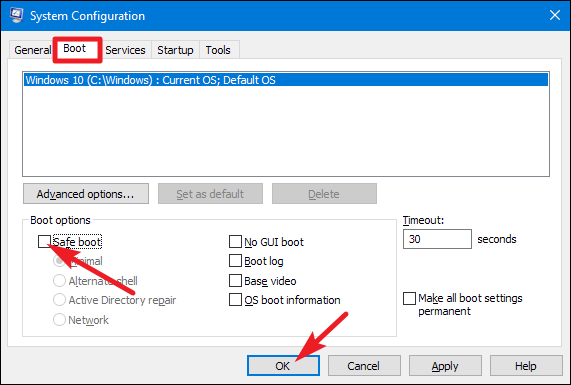
您甚至可以选择希望 Windows 启动的安全模式类型:
- 最小:正常安全模式
- 备用外壳:仅使用命令提示符的安全模式
- Active Directory 修复:仅用于修复 Active Directory 服务器
- 网络:具有网络支持的安全模式
相关:强制 Windows 7、8 或 10 在不使用 F8 键的情况下引导至安全模式
这种替代方法提供了一种在您需要时重复启动到安全模式的好方法,但您可能会发现它比使用我们讨论过的更传统方法之一启动到安全模式更快 - 即使您只需要访问安全模式一次。 请务必查看我们有关如何强制 Windows 启动进入安全模式的完整指南以获取更多信息。
